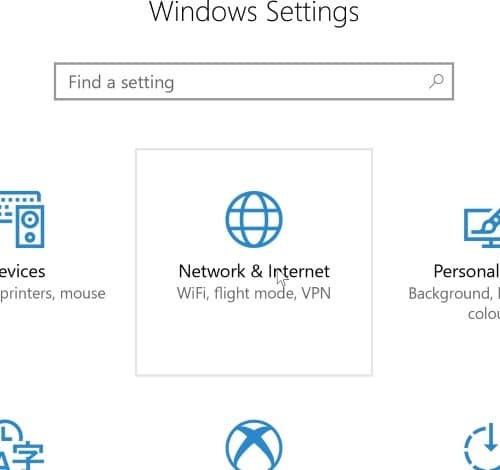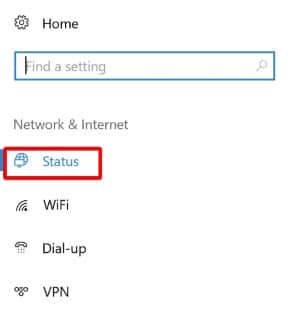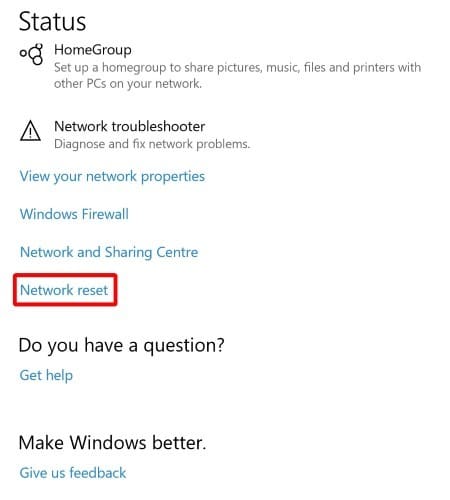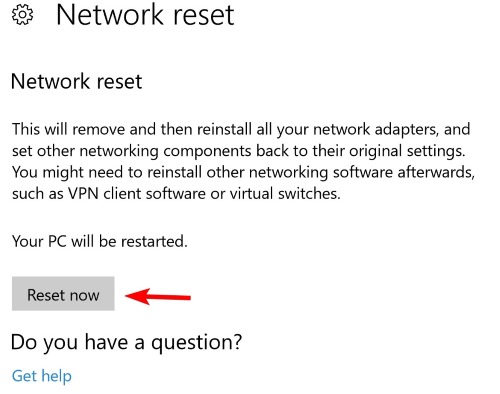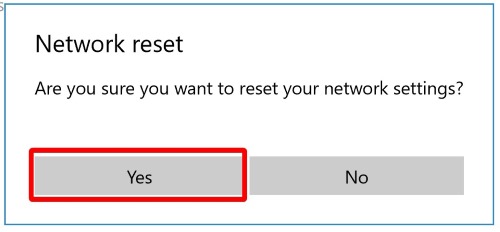Un ajout moins connu dans la mise à jour anniversaire de Windows 10 est la fonction de réinitialisation du réseau. Cette fonctionnalité effectue un balayage propre de vos pilotes et paramètres réseau afin que vous puissiez recommencer. Ceci est particulièrement pratique si vous rencontrez des problèmes de réseau et que rien de ce que vous avez essayé ne semble résoudre le problème. Si vous utilisez l’édition Windows 10 Anniversary et que vous avez du mal à vous connecter, une réinitialisation du réseau peut être ce dont vous avez besoin pour vous reconnecter.
Contenu
Qu’est-ce que la réinitialisation du réseau ?
Avant de parler de la façon d’activer une réinitialisation du réseau, examinons ce qu’elle fait. Une réinitialisation du réseau n’est pas aussi simple que d’arrêter et de redémarrer vos pilotes réseau ou d’effacer les détails de votre réseau. À certains égards, une réinitialisation du réseau peut être considérée comme la solution de « réinitialisation matérielle » pour résoudre un problème de réseau.
Lorsqu’une réinitialisation du réseau est activée, elle nettoie votre ordinateur de tous les pilotes réseau. Une fois tous les pilotes nettoyés et le PC redémarré, tous vos paramètres réseau seront définis sur leurs valeurs par défaut. Windows essaiera ensuite de télécharger et d’installer à nouveau les pilotes pour votre matériel réseau.
Cela signifie que votre méthode actuelle d’accès à Internet perdra la possibilité de se connecter. En tant que tel, c’est une bonne idée d’avoir des pilotes à portée de main pour votre adaptateur WiFi avant d’effectuer cette méthode, juste au cas où Windows ne téléchargerait pas les pilotes pour vous. De plus, si vous utilisez un VPN, la réinitialisation du réseau en fera des ravages. En tant que tel, il est préférable de se préparer à une réinstallation complète de tous les VPN que vous utilisez, afin que vous puissiez récupérer après la réinitialisation du réseau.
Quand dois-je l’utiliser ?
Comme indiqué, la réinitialisation du réseau effectuera un balayage propre de tous vos pilotes et paramètres réseau. Cela signifie qu’il ne devrait pas être le premier port d’appel lorsque vous rencontrez des problèmes de connectivité réseau ; en fait, ce devrait être votre dernier!
Avant d’effacer les paramètres réseau de votre ordinateur, essayez toutes les méthodes disponibles pour réparer votre connexion réseau. Nous avons écrit quelques astuces que vous pouvez essayer, alors essayez-les avant d’effectuer une réinitialisation. D’un autre côté, si vous avez tout essayé dans le livre et que rien ne semble fonctionner, alors allez-y et essayez la réinitialisation.
Déclenchement de la réinitialisation
Si vous utilisez l’édition Windows 10 Anniversary, vous pouvez trouver la fonction de réinitialisation du réseau en cliquant sur le bouton Démarrer, puis sur l’icône en forme de rouage à gauche.
Ici, cliquez sur « Réseau et Internet ».
Ensuite, cliquez sur « Statut » sur la gauche.
Vous trouverez une option sur la droite appelée « Réinitialisation du réseau ». Cliquez dessus.
Assurez-vous de lire toutes les parties de cet écran afin de savoir ce qui va se passer. Notamment, votre PC est sur le point de redémarrer, alors assurez-vous que tout est enregistré et prêt à s’éteindre. Cliquez sur le bouton « Réinitialiser maintenant » lorsque vous êtes prêt.
Dans la fenêtre contextuelle qui apparaît, cliquez sur « Oui ».
Après le redémarrage, votre PC verra ses pilotes réseau et ses paramètres réinitialisés. Autorisez Windows à réinstaller les pilotes ou installez-les manuellement si vous le souhaitez. Une fois la configuration terminée, essayez de vous reconnecter et voyez si la réinitialisation a permis de résoudre vos problèmes.
Retour aux sources
Si vous rencontrez des problèmes de réseau avec Windows 10 et que rien ne semble le résoudre, une réinitialisation du réseau peut vous aider. Bien qu’il ne doive être utilisé qu’en dernier recours, recommencer sur une ardoise vierge peut être ce dont votre ordinateur a besoin.
Avez-vous eu des problèmes de réseau récemment ? Cela a-t-il aidé? Faites-nous savoir ci-dessous!
Cet article est-il utile ? Oui Non